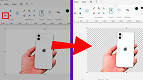Neste tutorial mostrarei como criar um HD Virtual no Windows 7. Além de criar, também mostrarei como reinstalar o HD Virtual após uma formatação, ou caso você use o HD Virtual em outra máquina, que em ambos os casos será necessário configurar o HD Virtual para que o sistema reconheça.
Porque usar o HD Virtual?
Particularmente, uso o HD Virtual para armazenar alguns arquivos que não quero que outras pessoas tenham acesso. Isso ainda permite que eu criptografe meus arquivos e os deixem protegidos, além de permitir guarda-los em um pendrive, HD Externo, salvar em CD/DVD, etc. São várias as utilidades, dependendo do que você busca com um HD Virtual.
Vamos lá.
Clique no Menu Iniciar, em seguida clique em Painel de Controle.
Clique em SISTEMA E SEGURANÇA.
Clique em CRIAR E FORMATAR PARTIÇÕES DO DISCO.
Clique vá até o menu AÇÃO e clique em CRIAR VHD.
Agora vamos definir onde será salvo o HD Virtual, tamanho do HD (em MB, GB, TG) e o formato do HD Virtual (pode ser dinâmico ou fixo).
1 - LOCAL: Clique em PROCURAR, escolha onde deseja salvar o HD virtual e dê um nome ao HD.
2 - TAMANHO DO DISCO RIGIDO VIRTUAL: Pode ser em MB, GB e TB.
FORMATO DO DISCO RIGIDO VIRTUAL
Existem duas opções, EXPANDIDO e FIXO. Dependendo do caso você pode decidir qual será o mais util. Mas pelo enquanto recomendo que deixe o formato recomendado por padrão.
OBS.: Dispenso comentários sobre MB, GB e TB, entre outros requisitos que você deve saber, ou pelo menos deveria.
Pronto! O HD Virtual está instalado. Mas assim como se fosse um HD fisico, é necessário inicializar o disco e formatá-lo para poder utilizá-lo. Vamos fazer isso agora mesmo.
Perceba que no Gerenciador de Discos foi acrescentada uma unidade, que é justamente a que você criou;
Na área, como mostra a imagem abaixo, clique com o botão direito do mouse e escolha a opção INICIALIZAR DISCO.
Em seguida aparecerá uma janela dizendo que você tem que inicializar o disco para poder utilizá-lo. Clique em OK.
Agora é só Formatar o Disco. Clique com o botão direito na área como indica a imagem a abaixo e escolha a opção NOVO VOLUME SIMPLES.
Avance.
Avance.
Avance.
Avance.
Se preferir, o que é recomendável no momento de organizar os arquivos, digite ROTULO DO VOLUME. Avance.
Conclua.
Pronto. Já pode usar.
Agora vamos partir para outro raciocínio; Digamos que você formatou seu HD Físico, salvou o HD Virtual em seu pendrive e agora quer reinstalar o HD Virtual em sua máquina.
Isso é simples! Copie o HD que está em seu pendrive para algum local, ou se preferir, pode usar o HD virtual em seu pendrive mesmo. Vamos à configuração.
No Gerenciador de Disco, clique no menu AÇÕES e escolha a opção ANEXAR VHD.
Procure local onde está seu HD Virtual. E clique em OK.
Pronto!
Escolhas do editor
Esse texto foi útil?
😕 Poxa, o que podemos melhorar?
😃 Boa, seu feedback foi enviado!
✋ Você já nos enviou um feedback para este texto.